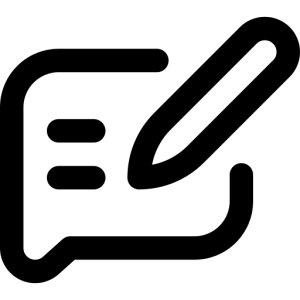خطای 500 در وردپرس از خطاهای رایجی است که ممکن است به عنوان صاحب سایت با آن روبهرو شوید. هنگامی که با پیغام 500 internal server error یا خطای داخلی سرور مواجه میشوید؛ به این معناست که سرور شما با شرایطی روبهرو شده است که نمیتواند به درستی کارش را انجام دهد. خطای 500 در وردپرس بسیار برای صاحبان سایتها نگرانکننده است و گمان میکنند سایت خود را از دست دادهاند اما نگران آن نباشید. امروز در رویانو قصد داریم به بررسی دلایل رخ دادن این خطا و همچنین به راهحلهای رفع خطای 500 در وردپرس بپردازیم. با ما همراه باشید.

خطای 500 در وردپرس چیست؟
هنگامی که شما وارد سایت میشوید، مرورگر درخواستی را به سرور ارسال میکند. پس از پردازش درخواست، منابع خواسته شده به همراه هدر HTTP ارسال میشود. این هدر شامل کد موقعیتی HTTP است که از طریق آن میتوانید از وضعیت و موقعیت درخواستی که به سرور ارسال کردهاید آگاه شوید. اگر کد HTTP، 200 باشد یعنی مشکلی وجود ندارد. اما اگر این کد، 500 باشد یعنی با مشکلی در سمت سرور روبهرو هستید. در واقع زمانی با خطای 500 در وردپرس مواجه میشوید که سرور به درخواست HTTP پاسخ داده است اما نمیتواند آن را بازیابی کند و اطلاعات را ارائه دهد.
خطای 500 انواع مختلفی دارد. مانند: ارور 501، 502، 503، 504 و… که هرکدام معنای متفاوتی دارند و وجود مشکل در قسمت خاصی از سایت را به ما اعلام میکند.
توجه داشته باشید که خطای 500 در تمام سیستمهای مدیریت محتوا ممکن است به وجود بیاید و فقط مختص به وردپرس نیست.

راهحل نمایش خطای اصلی به جای خطای 500 در وردپرس
معمولا پیکربندی سرورها طوری انجام میشود که به جای نمایش خطای اصلی، به دلیل باگهای امنیتی و همچنین جلوگیری از هک شدن سایت و سرور توسط هکرها، خطای 500 نمایش داده میشود. برای این که خطای اصلی نمایش داده شود، تنظیمات آن باید از طرف وب سرور صورت گیرد. ابتدا به پشتیبانی سرور سایت خود درخواست دهید تنظیمات display_error را روی حالت on قرار دهند تا خطای اصلی نمایش داده شود. علاوه بر آن دیباگ وردپرس را هم فعال کنید تا مشکلات اصلی هستهی وردپرس هم قابل نمایش باشد. سپس به رفع خطای 500 در وردپرس بپردازید.
انواع خطای 500 در وردپرس
پیغام خطای 500 در وردپرس به دلیل انواع مختلف سرور، سیستم عاملهای مختلف و مرورگرها ممکن است متفاوت باشد. اما معنی و روش رفع آن فرقی با یکدیگر ندارد. اشکال و انواع مختلف خطای 500 در وردپرس به صورت زیر است:
- 500 Internal Server Error
- HTTP 500
- Internal Server Error
- HTTP 500_Internal Server Error

- 500 error
- HTTP Error 500
- 500_Internal server Error
- 500 Internal Server Error. Sorry something went wrong
- That’s an Error. Please try again later. That’s all we know.
- The website cannot display the page_HTTP 500
- Is currently unable to handle this request. HTTP ERROR 500
علاوه بر این موارد اگر از مرورگر فایرفاکس و سافاری استفاده میکنید ممکن است با یک صفحهی خالی سفید هنگام مواجه شدن با این خطا روبهرو شوید.
غیر از خطای 500 انواع خطاهای دیگر وردپرسی وجود دارد که در مقاله ای دیگر برای شما آوردیم و شیوه ی حل آن ها را قید کردیم.

دلایل مواجه شدن با خطای 500 در وردپرس
خطای 500 در وردپرس شاید به نظرتان اتفاق بدی باشد اما باعث میشود از محدودیتهای سرور خود آگاهی پیدا کنید و اگر مشکلی وجود دارد آن را رفع کنید. از دلایلی که ممکن است شما را با خطای 500 در وردپرس مواجه کند میتوان به موارد زیر اشاره کرد:
1– خطا در فایل wp-config.php
اگر کد یا دستوری در این فایل ایجاد شود احتمال دارد با خطای 500 در وردپرس روبهرو شوید.
2– خطا در فایل htaccess
افزوده شدن کاراکترهای اضافی به این فایل میتواند منجر به بروز این خطا شود.
3– خطای php
ممکن است برایتان پیش بیاید که سایت باز شود اما هنگام ورود به پیشخوان وردپرس با خطای 500 در وردپرس مواجه شوید. این خطا به این دلیل است که مشکلی در حافظه php وجود دارد.
4– ایجاد وقفه در کار سرور
مهمترین دلیل به وجود آمدن خطای 500 در وردپرس از کار افتادن یا وقفه در سرور است که معمولا هنگام انجام یک فعالیت پیش میآید.

5– مجوزهای ناقص پرونده
زمانی که یک اسکریپت php باید در یک پوشه قرار بگیرد ولی امکان اجرای php وجود ندارد با خطای 500 در وردپرس روبهرو میشوید.
6– وجود افزونه مخرب
اگر در سایت شما یک افزونهی مخرب وجود داشته باشد، میتواند باعث خطای php و در نهایت خطای 500 در وردپرس شود.
7– وجود مشکل در قالب
خطای 500 در وردپرس ممکن است به دلیل ناسازگاری و مشکلاتی که در قالب وجود دارد پیش آید.
8– سطح دسترسی اشتباه فایلها و فولدرها
9– مشکلات مربوط به دیتابیس و سرور آن و یا اعتبار نادرست لاگین دیتابیس
10– خراب شدن فایلهای نصب وردپرس و هستهی وردپرس
11– خطا در اسکریپت CGI و Perl
طریقه رفع خطای 500 در وردپرس
دلیل رخ دادن خطای 500 در وردپرس یا به خاطر وجود مشکل در سمت سرور است یا ممکن است از سمت کاربر و مالک سایت باشد. برای رفع این خطا بهتر است روشهایی که در ادامه به بررسی آنها میپردازیم را انجام دهید تا رفع این خطا به خوبی صورت گیرد.

1– صفحه را دوباره بارگیری کنید
این روش اولین و سادهترین کاری است که میتوانید انجام دهید. پس ابتدا با Ctrl+F5 صفحه خود را دوباره بارگیری و یا از مرورگر دیگری استفاده کنید. همچنین کار دیگری که میتوانید انجام دهید این است که آدرس سایت خود را در downforeveryoneorjustme.com وارد کنید. این سایت مشخص میکند که آیا مشکل از سمت کاربر است یا سرور. همچنین کد HTTP را که از سمت سرور ارسال شده است بررسی کرده و اگر مشکلی باشد علامت down شدن را برای شما ارسال میکند.
2– کش مرورگر خود را پاک کنید
رایجترین روش برای رفع خطای 500 در وردپرس پاک کردن کش مرورگر است. اگر قصد دارید فقط کش یک صفحه را پاک کنید از Ctrl+F5 استفاده کنید. اما اگر میخواهید کل کش مرورگرتان را پاک کنید مراحل زیر را انجام دهید.
- اگر از مرورگر کروم استفده میکنید، روی آیکون سه نقطه سمت راست بالای صفحه کلیک کنید. More tools را پیدا کنید و در منوی آن گزینهی clear browsing را انتخاب کنید.
- اگر از مرورگر فایرفاکس استفاده میکنید پس از کلیک بر روی آیکون سه نقطه سمت راست بالای صفحه، روی گزینهی History کلیک کرده و در منوی آن گزینهی Clear Recent History را انتخاب کنید
3– لاگهای سرور را چک کنید
چک کردن سوابق خطاهای سایت خود، از بهترین روشهاست. زیرا باعث میشود مشکل را زودتر پیدا کنید. برای این کار میتوانید با وارد کردن قطعه کد زیر در پوشه wp-config.php حالت Debugging را فعال کنید.

4– اتصال به پایگاه داده را بررسی کنید
اگر اتصال به پایگاه داده به درستی برقرار نشده باشد صفحهای خالی با پیغام error establishing a database connection را مشاهده میکنید. زیرا هیچ اطلاعات و دادهای برای نمایش وجود ندارد!

دلیل این اتفاق و متصل نشدن اتصال به پایگاه داده عوامل زیر است:
- اعتبار نادرست لاگین دیتابیس
- خراب بودن پایگاه داده وردپرس
- وجود پرونده خراب هنگام نصب وردپرس
- مشکلات مربوط به وب هاستینگ
5– افزونهها و قالبها را بررسی کنید
برای رفع خطای 500 در وردپرس در این روش ابتدا تمام افزونهها یا پلاگینها را غیرفعال کنید. این کار جای نگرانی ندارد! زیرا با این کار اطلاعات مهم را از دست نمیدهید. برای این کار وارد قسمت plugins شوید و پس از انتخاب همهی پلاگینها گزینهی Deactive را انتخاب کنید. اگر با این کار خطای 500 در وردپرس حل شد یعنی یک افزونهی مخرب در بین افزونههای شما وجود دارد. پس آنها را یکی یکی فعال کنید و هرکدام که باعث شد دوباره خطای 500 رخ دهد را حذف کرده و جایگزین دیگری برای آن پیدا کنید.
6– wordpress را دوباره نصب کنید
در سایتهایی که قبلا به وسیلهی وردپرس بالا آمدهاند و قدیمیاند ممکن است فایلهای اصلی وردپرس خراب شوند و مشکلاتی را ایجاد کنند. برای حل این مشکل میتوانید هستهی وردپرس را بدون اینکه روی افزونهها یا قالبهای شما تاثیری بگذارد دوباره نصب کنید و مشکل را حل کنید.
7– خطاهای مربوط به مجوزها را رفع کنید
رعایت کردن برخی نکات که مربوط به مجوزهای فایل است میتواند باعث رفع خطای 500 در وردپرس شود. مانند:
- تمام پروندهها به صورت 644 یا 640 (-rw-r-r-) باشند.
- تمام دایرکتوریها به صورت 755 یا 75 (-drwxr-xr-r) باشند.
- هیچکدام از دایرکتوریها نباید به صورت 777 باشد.

8– افزایش حافظه php
محدودیت و کمبود حافظه php روی سرور باعث به وجود آمدن خطای 500 در وردپرس میشود. برخی از راهحلها برای افزایش حافظه php به شرح زیر است:
- افزایش حافظه php در cPanel
ابتدا وارد پنل مدیریت خود در cPanel شوید. در قسمت software روی گزینهی Select PHP Version کلیک کنید.

گزینهی Switch to PHP Options را انتخاب کنید.
سپس با کلیک روی memory-limit attribute مقدار آن را تغییر داده و ذخیره کنید.
- افزایش حافظه php در Apache
- از طریق FTP یا SSH وارد سایت خود شده و ببینید که آیا فایل .htaccess در آنجا قرار دارد یا خیر. در صورت وجود این پوشه میتوان با ویرایش، حافظه php را افزایش داد.

- افزایش حافظه php در php.ini: از طریق FTP یا SSH وارد سایت شده و با ورود به قسمت دایرکتوری اصلی، فایل php.ini را باز کنید. سپس three setting را سرچ کرده و آنها را ویرایش کنید.
- افزایش حافظه php در wp-config.php: این روش زیاد توصیه نمیشود اما با این حال میتوانید از طریق FTP وارد سایت خود شده و پوشه wp-config.php را باز کنید. سپس قطعه کد define(‘WP_MEMORY_LIMIT’,’128M’); را به این پوشه اضافه کنید.
9– مشکلات مربوط به فایل .haaccess را رفع کنید
اگر از هاستینگ Apache استفاده میکنید برای رفع خطای 500، از طریق FTP یا SSH وارد سایت خود شوید و نام فایل .htaccess را تغییر دهید. اگر با این کار مشکل حل نشد یک فایل جدید .htaccess ایجاد کنید و قطعه کد زیر را در آن وارد کنید. سپس فایل را در سرور خود دوباره بارگذاری کنید.

10– رفع خطاهای کدنویسی در CGI و Perl
برای رفع خطاهای کدنویسی که در نهایت میتوانند منجر به رفع خطای 500 در وردپرس شوند نکات زیر را بررسی و رعایت کنید.
- هنگام ویرایش از ویرایشگر متن ساده استفاده کنید تا کدها در قالب ASCII باقی بمانند. مثل ویرایشگر notepad یا sublime.
- از استفاده شدن مجوزهای chomd755 در اسکریپتها و دایرکتوریهای CGI اطمینان حاصل کنید.
- تایید کنید که ماژولهای Perl مورد نیاز اسکریپت شما نصب و پشتیبانی میشوند.
- اسکریپتهای CGI را در حالت ASCII در دایرکتوریها cgi-bin روی سرور خود بارگذاری کنید.
اگر می خواهید سایت خود را از لحاظ سرعت و رتبه در گوگل تحلیل کنید و بهبود ببخشید، مقاله بررسی وبسایت GTMetrix شما را راهنمایی می کند.
انواع پیغام خطای 500 در وردپرس کدام ها هستند؟
500 Internal Server Error
HTTP 500
Internal Server Error
HTTP 500_Internal Server Error
چگونه خطای 500 را در وردپرس رفع کنیم؟
روش های مختلفی وجود دارد:1- صفحه را رفرش کنید 2- کش مرورگر را پاک کنید 3-لاگهای سرور را چک کنید 4-اتصال به پایگاه داده را بررسی کنید 5-افزونهها و قالبها را بررسی کنید 6-wordpress را دوباره نصب کنید 7-خطاهای مربوط به مجوزها را رفع کنید و....
خطای 500 در وردپرس چیست؟
خطای 500 در وردپرس زمانی اتفاق می افتد که سرور به درخواست HTTP پاسخ داده است اما نمیتواند آن را بازیابی کند و اطلاعات را ارائه دهد.
انواع خطاهای وب چیست؟
۱XX پاسخ اطلاعاتی
۲XX عملیات های موفق
۳XX هدایت مسیر
۴XX خطا در client سرویس گیرنده
۵XX خطا در server سرور